


Il ne serait pas surprenant que la plupart des utilisateurs de Mac amateurs de livres audio utilisent déjà Audible. Cependant, aussi populaire soit-il, Audible a son propre ensemble de problèmes qui peuvent déranger certains utilisateurs.
En autre article, nous avons appris qu'Audible AAX les fichiers sont protégés par DRM. Comme pour la plupart des services audio ou musicaux propriétaires, il s'agit d'une restriction particulière que certains utilisateurs peuvent trouver gênante. Étant donné que MP3 est le format de fichier audio le plus utilisé au monde, un utilisateur peut avoir besoin de convertir AAX en MP3 sur Mac.
Impossible de transférer les livres audio Audible téléchargés vers MP3 joueurs est un problème qui doit être résolu. Les sections suivantes exploreront plusieurs façons de résoudre ces problèmes possibles et apprendront comment convertir AAX en MP3 sur un Mac.
Guide des matières Partie 1. Comment convertir AAX en MP3 sur Mac avec OpenAudible ?Partie 2. Comment convertir AAX en MP3 sur Mac en ligne ?Partie 3. La meilleure façon de convertir AAX en MP3 sur MacPartie 4. FAQ sur la conversion d'AAX en MP3Partie 5. Résumé
OpenAudible est une application de bureau qui aide les utilisateurs à gérer leurs livres audio. Il s'agit d'un outil multiplateforme qui permet de convertir des fichiers Audible AAX. Il a commencé comme un logiciel gratuit et open source, mais la dernière version est désormais fermée et nécessite un paiement pour certaines fonctionnalités.
Vous trouverez ci-dessous les étapes pour convertir vos livres audio en MP3.
Étape 1. Lancez votre navigateur Web et accédez au site Web OpenAudible. Vous pouvez également choisir de télécharger la dernière version open source à partir de ici. Assurez-vous de télécharger celui pour Mac, puis installez-le.
Étape 2. Lancez votre application OpenAudible nouvellement installée, puis cliquez sur "Contrôles -> Se connecter à Audible". Il vous sera demandé de saisir les informations de votre compte (email et mot de passe).
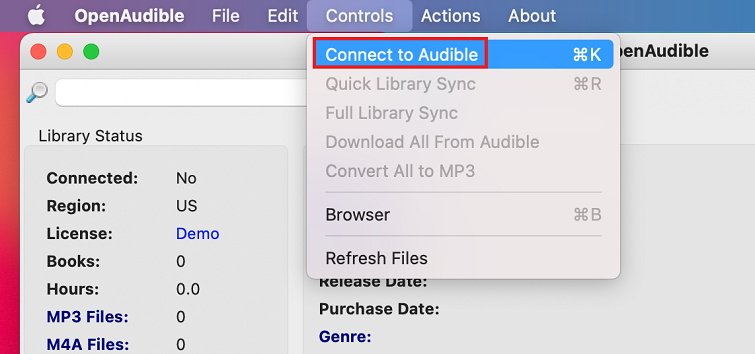
Étape 3. Une fois connecté, vous devrez synchroniser vos livres audio avec OpenAudible. Pour ce faire, cliquez sur "Contrôles -> Synchronisation rapide de la bibliothèque". Après cette étape, vos livres audio devraient maintenant être visibles dans l'application OpenAudible.
Étape 4. Parmi tous les livres audio affichés, vous pouvez choisir ceux que vous souhaitez télécharger. Vous pouvez procéder au double-clic et sélectionner "Télécharger" dans le menu contextuel. Vous devez attendre la fin du téléchargement avant de passer à l'étape suivante.
Étape 5. Sélectionnez le livre audio que vous venez de télécharger et choisissez « Convertir en MP3". Attendez la fin de la conversion.
Toutes nos félicitations! Vous avez pu convertir AAX en MP3 sur Mac.
Notes supplémentaires:
Si vos livres audio sont déjà téléchargés et disponibles sur votre Mac, les faire glisser et les déposer sur OpenAudible est également une option sans passer par les étapes 2 et 3.
OpenAudible nécessite plus de 15 minutes pour télécharger un livre de 5 heures depuis AAX vers MP3.
Au moment d'écrire ces lignes, la version complète et à source fermée d'OpenAudible est au prix de 18.95 $.
Les métadonnées, les informations de chapitre et les balises ID3 ne sont pas conservées dans OpenAudible.
Dans la section précédente, vous avez appris à convertir AAX en MP3 sur un Mac utilisant OpenAudible. Cependant, certains utilisateurs peuvent rechercher des options gratuites. Dans ces cas-là, certains convertisseurs audio en ligne méritent d’être envisagés. Plusieurs sites Web gratuits peuvent être utilisés pour convertir AAX en MP3 sur Mac. Nous examinerons ici deux de ces outils.
Le premier outil en ligne s'appelle AnyConv.com. Selon leur site Web, ils proposent la conversion à partir de plusieurs formats de fichiers, dont AAX. La conversion est 100% gratuit. Ils fournissent également une assistance par e-mail, donc si vous rencontrez des problèmes lors de la conversion de vos livres audio, vous devriez pouvoir contacter leur équipe d'assistance technique.
En plus de l'assistance, ils prétendent également supprimer tous vos fichiers téléchargés une fois la conversion terminée pour protéger votre vie privée. En outre, ils fournissent des liens uniques vers chaque fichier que vous convertissez. Bien sûr, il y a des limitations puisqu'il s'agit d'un site gratuit. Vous ne pouvez convertir que jusqu'à 100 Mo de fichiers à la fois et jusqu'à 60 livres audio par heure.
Le deuxième outil en ligne s'appelle online-audio-converter.com. Ils offrent également la possibilité de convertir des fichiers AAX en MP3 sur Mac gratuitement. Étant un service en ligne, vous pouvez facilement y accéder depuis le navigateur Web de votre Mac. Leur site Web propose une tonne de fonctionnalités telles que les paramètres de conversion avancés (débit binaire, fréquence et configuration des canaux de vos fichiers audio), la prise en charge des balises et la conversion par lots. Ils prétendent également protéger votre vie privée en supprimant vos fichiers plusieurs heures après votre conversion.

Des outils tels que OpenAudible ou des services en ligne comme anyconv.com et online-audio-converter.com peuvent être utiles, mais présentent certaines limitations qui peuvent être déterminantes pour certains utilisateurs. Par exemple, comme mentionné précédemment, OpenAudible nécessite au moins quinze minutes pour un livre audio de 5 heures.
Même si cela peut être acceptable pour certains utilisateurs, il peut être peu agréable pour d’autres d’attendre aussi longtemps. Les services en ligne, de leur côté, empêchent également les utilisateurs de télécharger de gros livres audio. Si vous êtes un fervent utilisateur d'Audible, vous savez que la plupart des bons livres audio font généralement plus de 100 Mo.
Pour surmonter les limitations ci-dessus, vous devez utiliser DumpMedia Convertisseur audible convertir AAX en MP3 sur Mac. Notre logiciel convertit vos fichiers AAX en supprimant d'abord la protection DRM de vos livres audio, puis en les convertissant dans votre format cible.
À part MP3, qui est un format avec perte, vous pouvez choisir de cibler des formats sans perte comme FLAC pour une meilleure qualité audio. De plus, un utilisateur peut conserver plusieurs informations sur les livres audio telles que l'artiste, le titre, le genre, etc. Comme il est spécialement conçu pour convertir des livres audio Audible, vous n'attendrez pas très longtemps lorsque vous convertirez vos fichiers. DumpMedia Audible Converter peut être jusqu'à 4 à 5 fois plus rapide que d'autres logiciels ou services en ligne.
Pour installer le DumpMedia Audible Converter sur votre Mac, suivez les étapes ci-dessous.
Étape 1. Obtenez le DumpMedia Installez Audible Converter pour MAC à partir d'ici et installez-le comme avec n'importe quelle application sur votre Mac.
Téléchargement gratuit Téléchargement gratuit
Étape 2. Ouvrez l'application et ajoutez vos fichiers de livre audio téléchargés. Vous pouvez faire glisser et déposer vos fichiers directement dans le fichier déjà ouvert DumpMedia Application de conversion sonore.

Étape 3. Choisissez les fichiers vers lesquels vous souhaitez convertir MP3. Vous pouvez également sélectionner tous les éléments à l'aide du bouton radio « Sélectionner tout ». Vous pouvez également envisager de diviser la sortie en plusieurs fichiers. Pour ce faire, lancez le menu Préférences via le bouton Hamburger (également appelé icône Liste).

Étape 4. Ensuite, cliquez sur "Convertir". Le processus de conversion commencera alors. Une invite de notification apparaîtra une fois la conversion terminée.

C'est ça. Vous avez terminé. Vous venez d'apprendre comment convertir AAX en MP3 sur un Mac. Vous pouvez maintenant utiliser le MP3 fichiers dans vos autres MP3 joueurs ou partagez-les avec votre famille et vos amis.
T1. Quelle est la différence entre AAX et MP3 fichiers?
Le cryptage AAC est utilisé pour les fichiers AAX, tandis que MP3 les fichiers utilisent MP3 compression. Les fichiers AAC sont des fichiers audio non compressés utilisés pour les productions audio professionnelles.
Q2. Pourquoi voudrais-je convertir AAX en MP3?
Vous souhaiterez peut-être convertir AAX en MP3 pour la lecture sur des appareils musicaux personnels ou pour partager votre musique avec d'autres personnes qui ne disposent pas du logiciel nécessaire pour lire des fichiers AAC.
Q3. Comment puis-je convertir AAX en MP3?
Il existe différents outils logiciels disponibles pour convertir AAX en MP3. Certains convertisseurs tiers tels que DumpMedia Audible Converter pourrait vous aider.
Les utilisateurs Audible finiront par rencontrer des cas où ils voudront convertir AAX en MP3 sur Mac. Avoir des fichiers audio dans MP3 Le format permet de lire de l'audio sur de nombreux appareils différents comme les iPod, les MacBook, les PSP et tout autre MP3 joueurs que vous avez.
OpenAudible est un logiciel de téléchargement, de conversion et de gestion de vos livres audio. Étant un logiciel multiplateforme, il fonctionne de manière transparente sur Mac.
Une autre option consiste à utiliser des sites Web de conversion audio en ligne comme AnyConv.com et online-audio-converter.com. Ils ont l’avantage de ne nécessiter aucune installation de logiciel, mais nécessitent une connexion Internet stable et peuvent avoir certaines limitations de taille de fichier.
La dernière et la meilleure option serait notre DumpMedia Convertisseur sonore. Il a été conçu précisément pour convertir les fichiers Audible en différents formats afin que vous puissiez facilement convertir AAX en MP3 sur Mac. Vous pouvez vous attendre à ce qu’il convertisse vos fichiers plus rapidement et soit globalement plus facile à utiliser.
